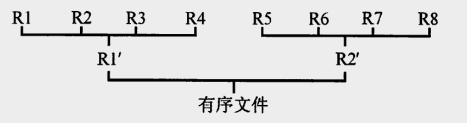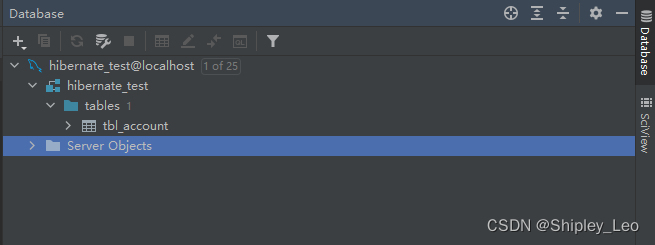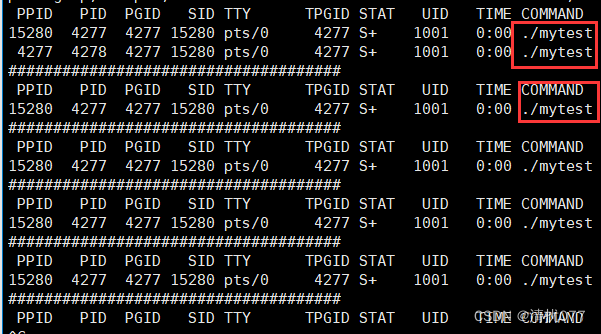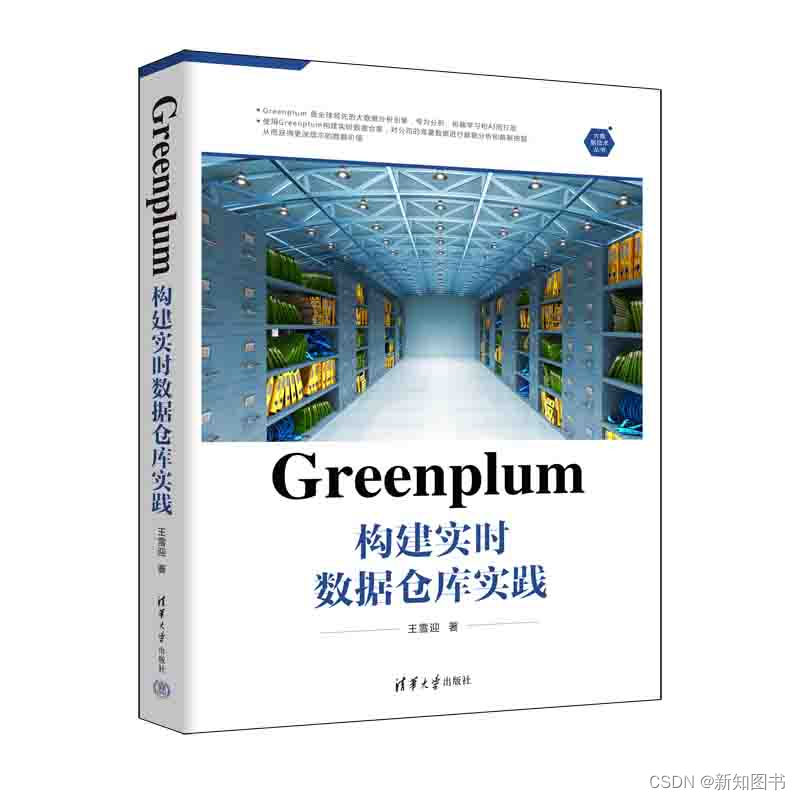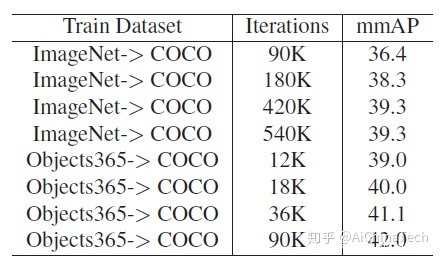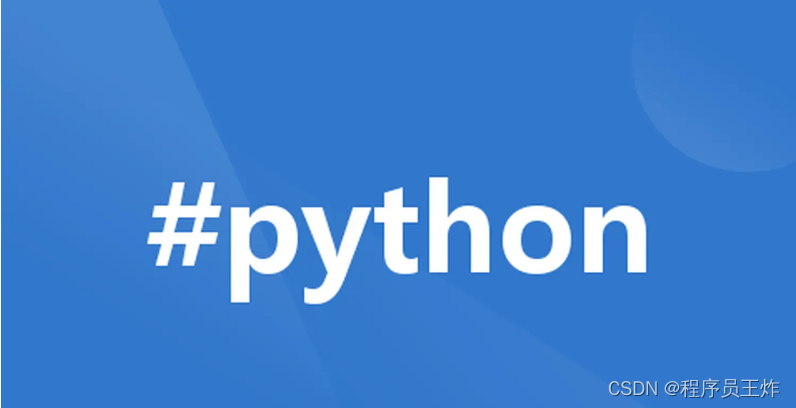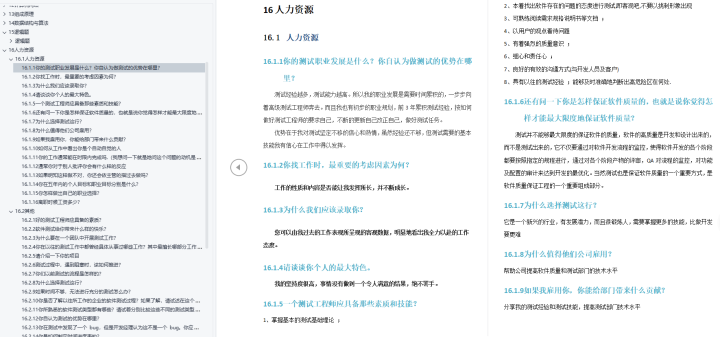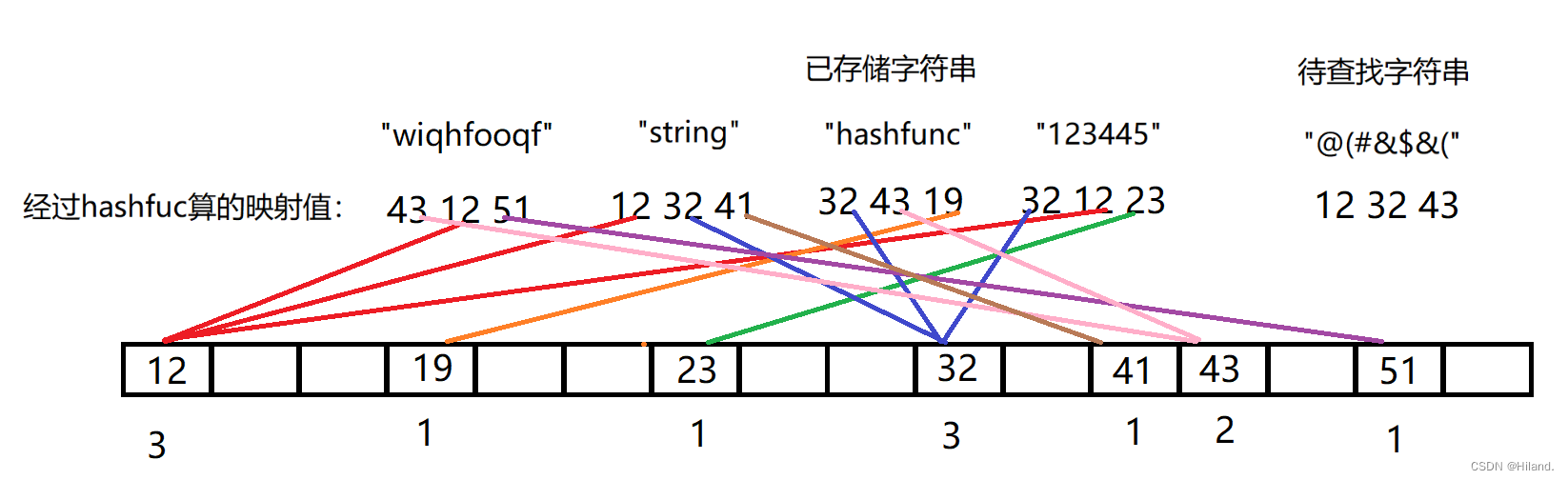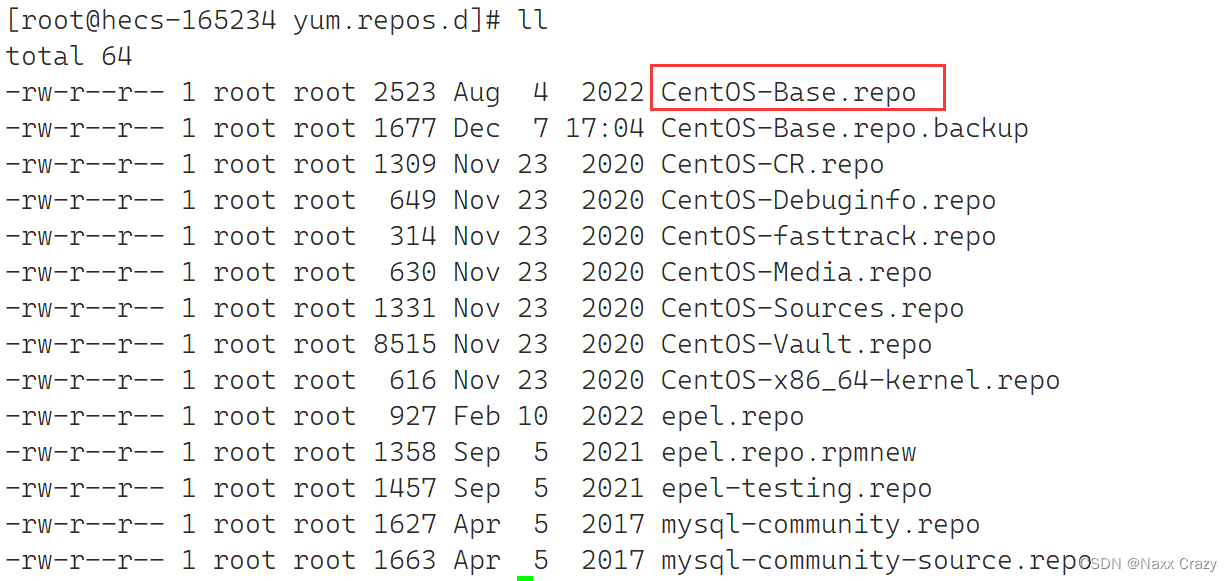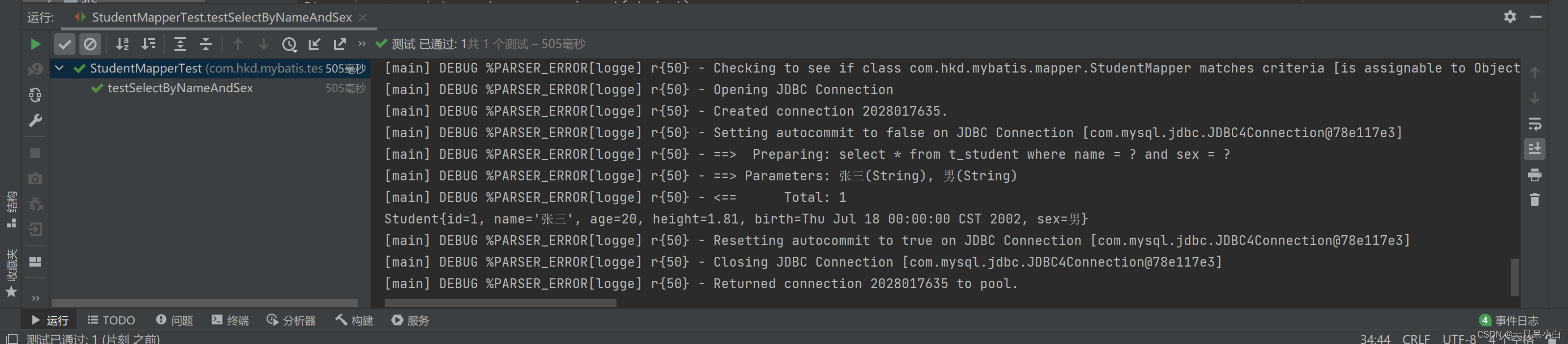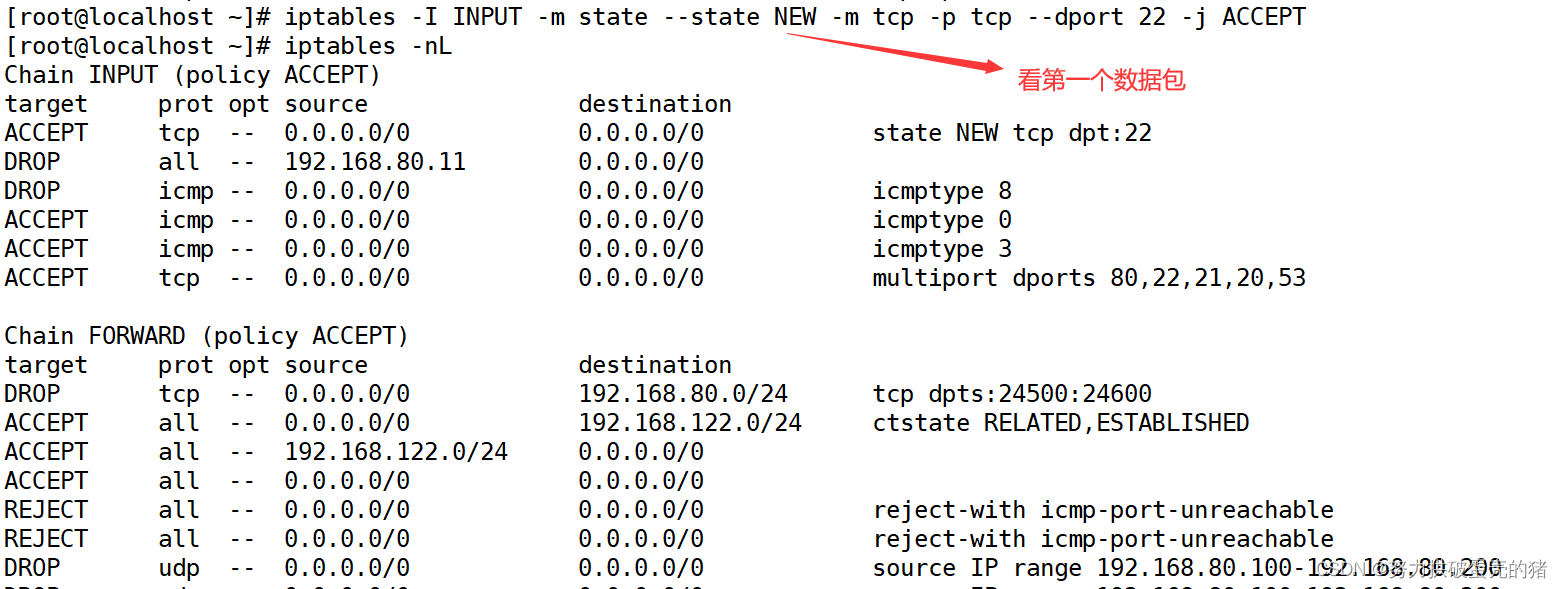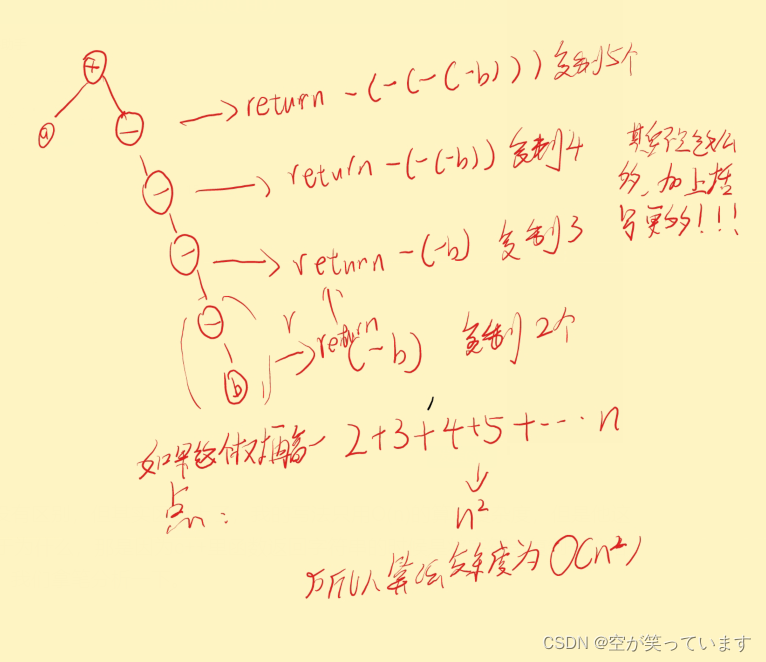文章目录
- 一、VMware 虚拟网络配置
- VMnet8 网络设置
- 注意 关于取消勾选使用本地DHCP服务将IP地址分配给虚拟机
- VMnet8 NAT设置 网关IP
- 二、虚拟机 网络适配器
- 三、启动虚拟机 配置网络
- 查看网卡名
- 设置静态IP
- Reference
一、VMware 虚拟网络配置
VMnet8 网络设置
- 子网IP
- 子网掩码
编辑
└─虚拟网络编辑器
└─VMnet8 NAT模式
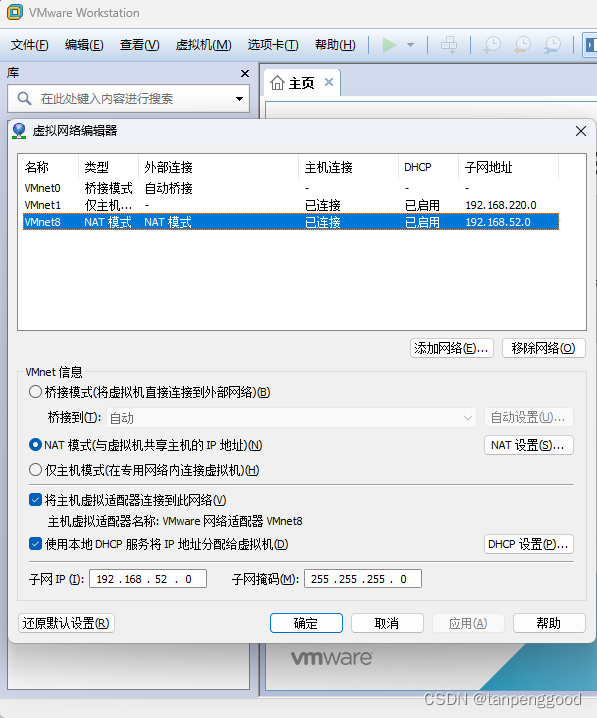
注意 关于取消勾选使用本地DHCP服务将IP地址分配给虚拟机
部分教程要求取消勾选DHCP,个人实践之后,不建议取消该选项。
-
取消勾选使用本地DHCP服务将IP地址分配给虚拟机
- 物理机不能连接到虚拟机网网络(物理机不能SSH连接到虚拟机)
- 虚拟机可以连接到物理机网络
-
勾选使用本地DHCP服务将IP地址分配给虚拟机
- 物理机可以连接到虚拟机网网络(物理机可以SSH连接到虚拟机)
- 虚拟机可以连接到物理机网络
是否勾选DHCP服务,看个人实际需求。
VMnet8 NAT设置 网关IP
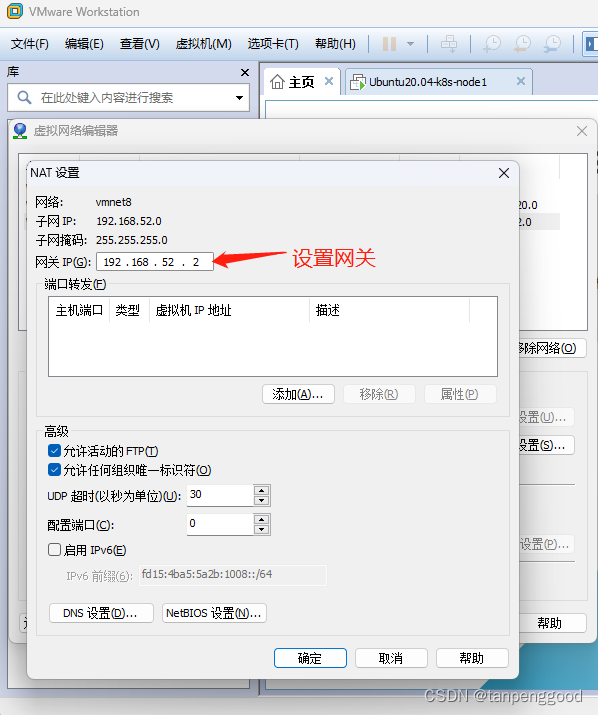
二、虚拟机 网络适配器
自定义-特定虚拟网络,选择VMnet8(NAT模式)
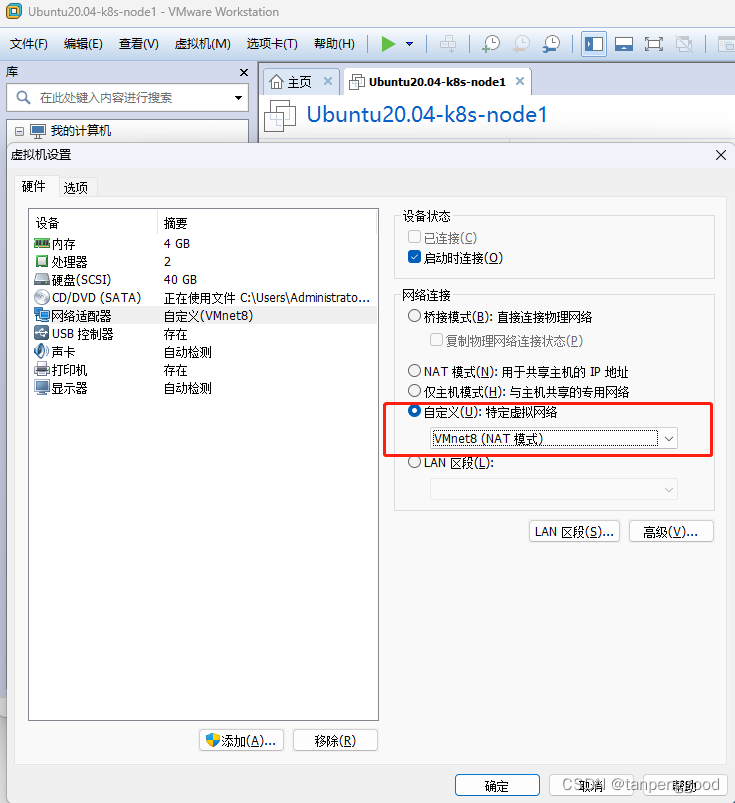
三、启动虚拟机 配置网络
Ubuntu 17.10及更高版本使用Netplan作为默认网络管理工具,其配置文件在/etc/netplan
Ubuntu 17.10以前的版本使用ifconfig及其配置文件/etc/network/interfaces来配置网络
…
Netplan支持两个渲染器,NetworkManager和Systemd-networked
NetworkManager主要在台式机上使用Systemd-networked在没有GUI的服务器上使用
查看网卡名
ifconfig
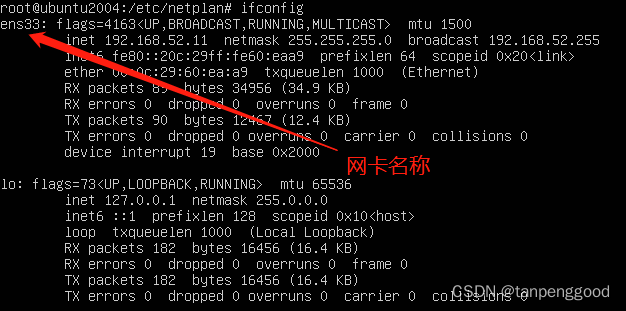
设置静态IP
-
vi /etc/netplan/00-installer-config.yaml
vi /etc/netplan/00-installer-config.yaml# This is the network config written by 'subiquity' network: renderer: networkd ethernets: ens33: dhcp4: no addresses: - 192.168.52.12/24 routes: - to: 0.0.0.0/0 via: 192.168.52.2 metric: 100 nameservers: addresses: [114.114.114.114, 8.8.8.8] version: 2- routes 字段指定了默认路由信息
- to 字段设置为 0.0.0.0/0,表示所有流量都会通过该路由
- via 字段设置为网关的 IP 地址,即 192.168.1.1
- metric 字段设置了路由的优先级
-
应用网络配置
netplan apply -
检查网络配置是否生效
ip addr show
Reference
CSDN - VMware Ubuntu 22.04 配置静态IP
CSDN - 【无标题】如何在ubantu22版本配置静态IP地址–亲测有效